آیا به طور تصادفی پیامی را که میخواستید نگه دارید حذف کردید؟ برخی از مکالمات فیس بوک هایی که با افراد دیگر داریم بسیار مهم هستند و از دست دادن آنها وحشتناک است، اما نترسید. راهی برای بازگرداندن مکالمات از دست رفته وجود دارد. در واقع راه های مختلفی وجود دارد و این مقاله به شما نشان می دهد که برای بازیابی پیام های حذف شده فیس بوک چه کاری می توانید انجام دهید. همچنین یاد خواهید گرفت که چگونه از خود در برابر از دست دادن پیامهای فیسبوک در آینده محافظت کنید.
توجه داشته باشید که فیس بوک تمام داده های حذف شده شما را به مدت 90 روز نگه می دارد. یعنی دقیقا 90 روز فرصت دارید تا پیامک های حذف شده را بازیابی کنید. پس از آن، شانس موفقیت شما بسیار اندک است.
1. بازیابی پیام های آرشیو شده
پس شما به دنبال پیام خاصی هستید اما نمی توانید آن را پیدا کنید؟ شما مشکوک هستید که به طور تصادفی آن را حذف کرده اید، اما می توانستید به همان خوبی آن را بایگانی کنید. با بررسی چت های آرشیو شده خود چیزی از دست نخواهید داد. اگر مکالمه ای که به دنبال آن هستید وجود دارد، می توانید به راحتی آن را بازیابی کنید.
اگر از کاربران مشتاق برنامه پیام رسان برای Android یا iPhone هستید، احتمال اینکه به طور تصادفی یک پیام را بایگانی کرد داشته باشید بیشتر است. حذف دائمی آن چند مرحله طول می کشد و در پایان، یک اعلان تایید دریافت خواهید کرد. حذف تصادفی یک پیام از برنامه تلفن همراه چندان آسان نیست، بنابراین بیایید نگاهی بیندازیم:
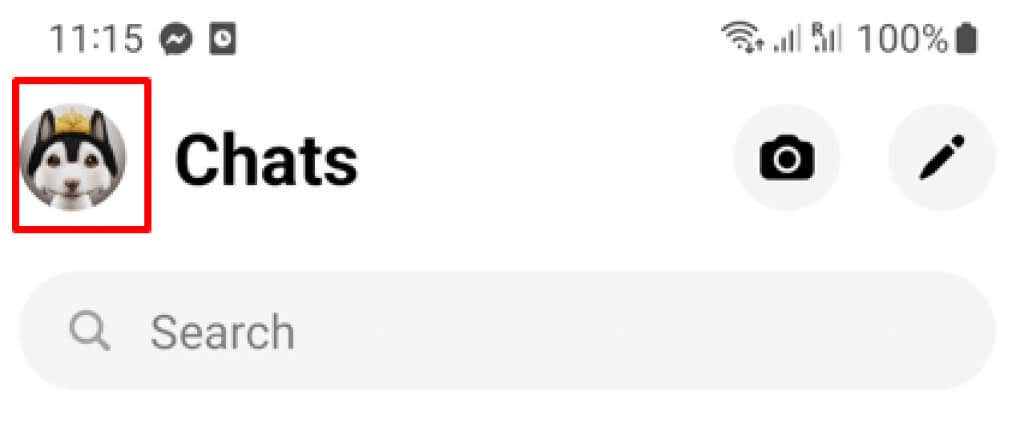
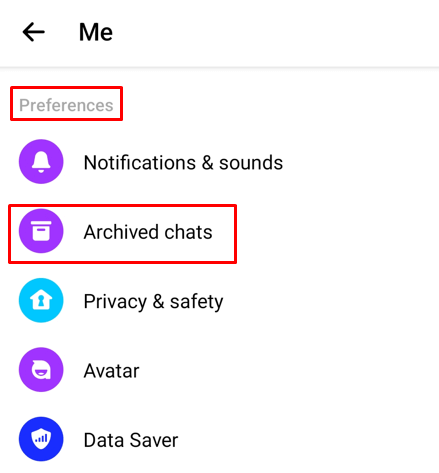
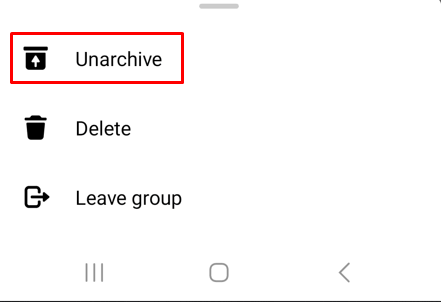
اگر می خواهید پیامی را با استفاده از رایانه شخصی خود از حالت آرشیو خارج کنید، این مراحل را دنبال کنید:
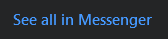
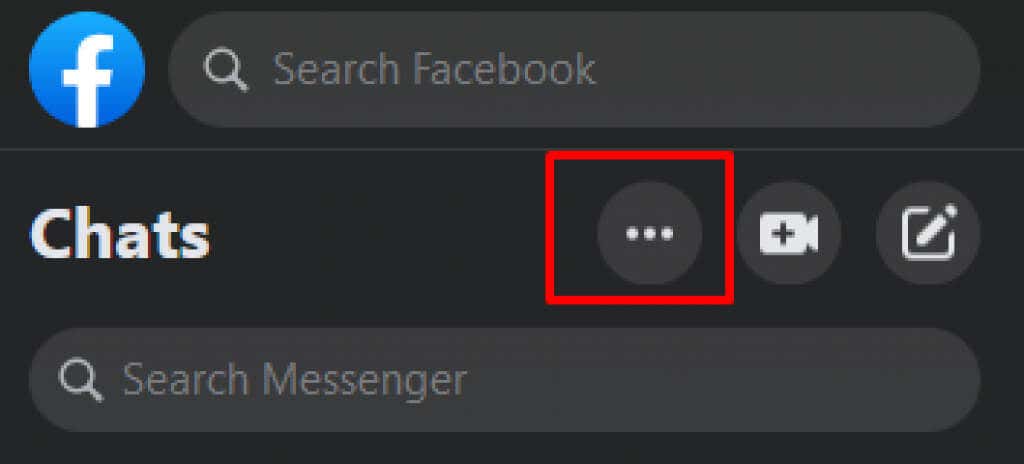
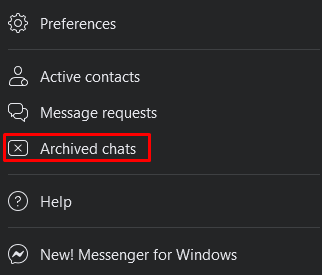
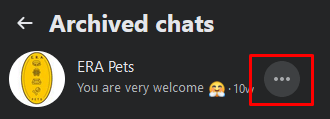
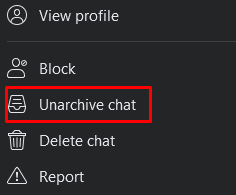
تبریک، شما با موفقیت مکالمه گمشده را از حالت آرشیو خارج کردید. اکنون در صندوق ورودی معمولی شما ظاهر می شود.
2. از شخص دیگر کپی بخواهید
گاهی اوقات پیامی که به دنبال آن هستید به سادگی در دریای پیام های صندوق ورودی شما مدفون می شود. سعی کنید در مسنجر پیمایش کنید و ببینید آیا می توانید مکالمه ای را که فکر می کردید حذف کرده اید پیدا کنید. اگر هنوز نمی توانید آن را ببینید، از نوار جستجو استفاده کنید و نام شخصی را که با او چت کرده اید تایپ کنید. اگر پیام حذف نشد، باید در صندوق ورودی ظاهر شود.
اگر تأیید کردید که مکالمه را حذف کرده اید، همیشه می توانید از طرف مقابل بخواهید یک کپی از مکالمه شما را برای شما ارسال کند. حذف یک پیام آن را فقط از صندوق ورودی شما حذف می کند. گیرنده یا طرف دیگر مکالمه همچنان باید آن را در صندوق ورودی خود داشته باشد. آنها به راحتی می توانند یک اسکرین شات از مکالمه بگیرند و آن را برای شما ارسال کنند یا پیام را کپی کرده و آن را به عنوان یک پیام جدید جایگذاری کنند.
3. داده های دانلود شده
را بررسی کنیداگر تا به حال از ویژگی اطلاعات خود را دانلود کنید فیس بوک استفاده کرده اید، به احتمال زیاد مکالمه گم شده را در رایانه خود ذخیره کرده اید. می توانید آن را در یک فایل ZIP با نام "facebook-yourusername.zip" پیدا کنید. هنگامی که آن را از حالت فشرده خارج می کنید، پوشه "facebook-yourusername" نامیده می شود.
در اینجا نحوه از حالت فشرده خارج کردن فایل آمده است:
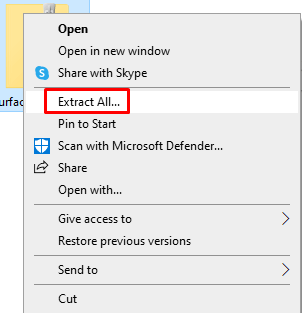
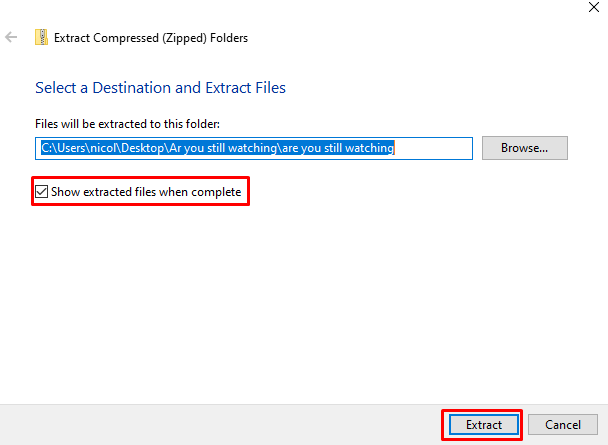
اکنون به فایل های استخراج شده بروید و پوشه ای به نامyour_messages.htmlپیدا کنید، روی آن دوبار کلیک کنید و پیام های شما در مرورگر وب پیش فرض باز می شوند.
اگر بعد از حذف پیام مورد نظر از ویژگی دانلود اطلاعاتاستفاده کنید، این روش کار نخواهد کرد. همچنین اگر قبل از انجام مکالمه از این ویژگی استفاده کرده باشید، کار نخواهد کرد..
4. از File Explorer استفاده کنید یا دستگاه Android خود را به رایانه شخصی خود متصل کنید
می توانید با برنامه File Explorer چت های حذف شده را از تلفن Android خود بازیابی کنید. با این حال، اگر اخیراً دستگاه خود را قالببندی کرده باشید، کار نمیکند.
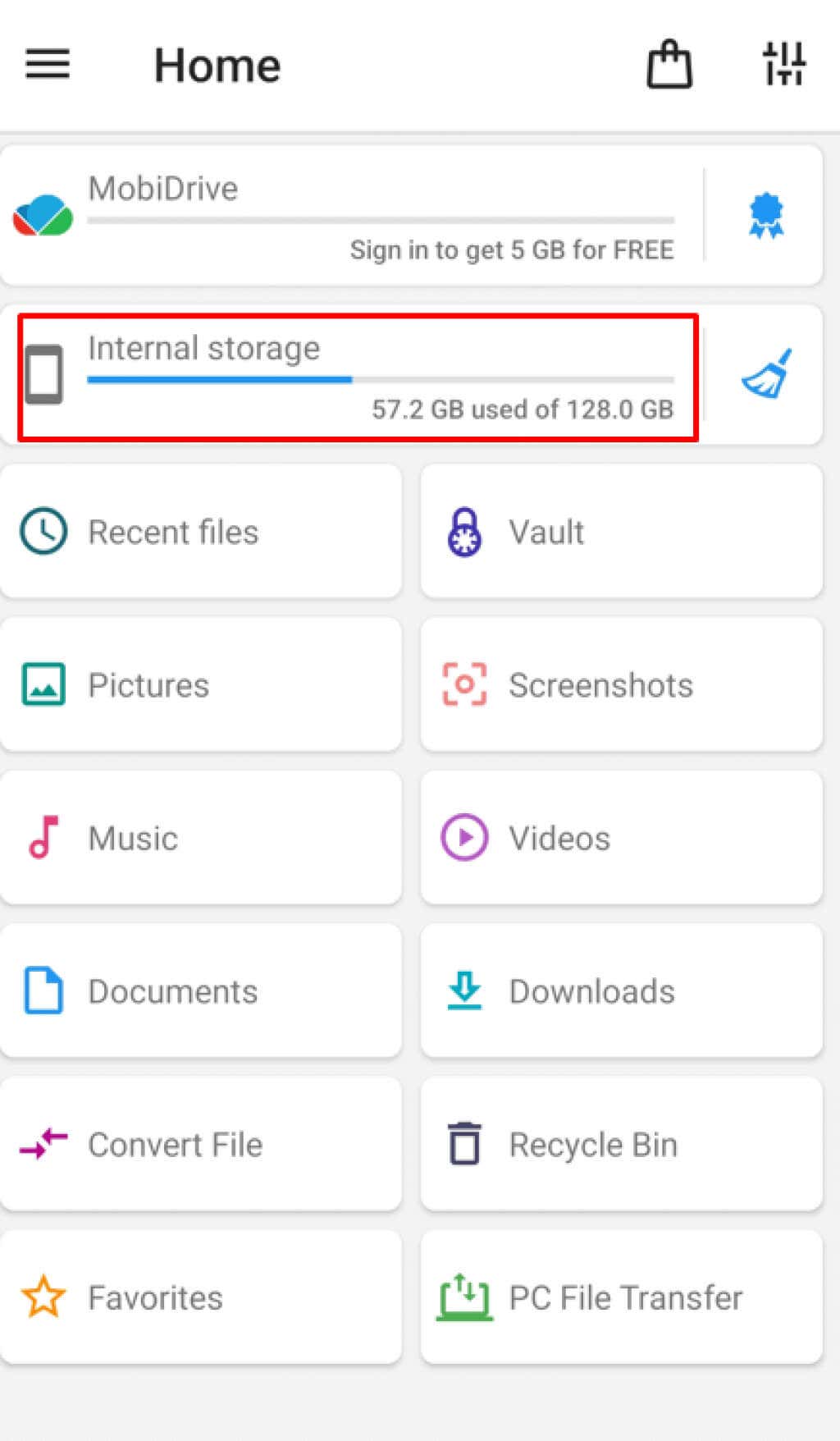
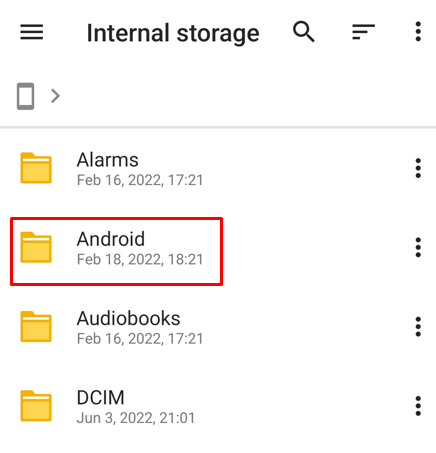
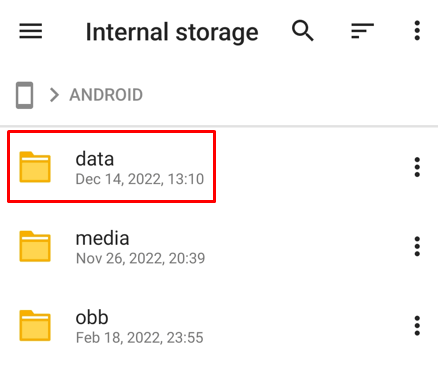
اگر تلفن Android خود را به رایانه شخصی متصل میکنید، میتوانید مراحل مشابهی را برای یافتن فایل fb_tempدنبال کنید. در این صورت، به برنامه File Explorer نیازی ندارید. فقط می توانید پوشه تلفن خود را باز کنید و در پوشه Dataفیس بوک، عبارت "com.facebook.orca" را جستجو کنید. در آنجا، فایل موقت مورد نیاز خود را پیدا خواهید کرد.
متأسفانه دستگاههای iOS، مانند آیفون و آیپد، نمیتوانند از این ترفند کوچک برای دسترسی به فایلهای موقت استفاده کنند. در عوض، باید از نرم افزار بازیابی اطلاعات استفاده کنید. برنامه های بازیابی اطلاعات بسیاری وجود دارد که می توانند فایل های حذف شده مانند چت های فیس بوک، پست ها، عکس ها و موارد دیگر را بازیابی کنند.
5. ایمیل خود را بررسی کنید
اگر می توانید برخی از محتوای پیامی را که می خواهید بازیابی کنید به خاطر بسپارید، می توانید در ایمیل خود جستجو کنید. ایمیل حاوی اعلان فیس بوک را باز کنید و پیام در آنجا خواهد بود. توجه داشته باشید که این فقط در صورتی کار می کند که انتخاب کنید اعلان های فیس بوک را در ایمیل خود دریافت کنید.
یکی از راههای جلوگیری از گم شدن پیامها با حذف تصادفی آنها، تنظیم یک اعلان ایمیل است. به این صورت است:
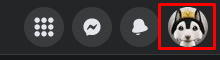
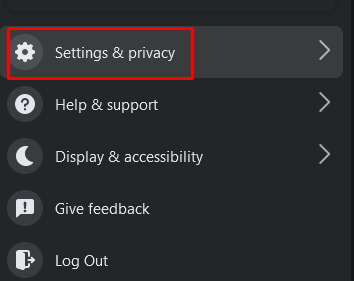
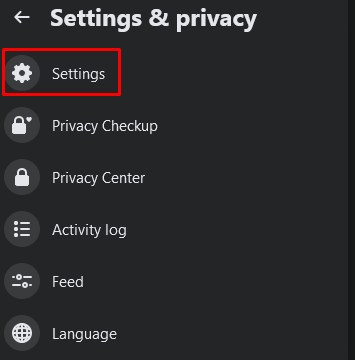
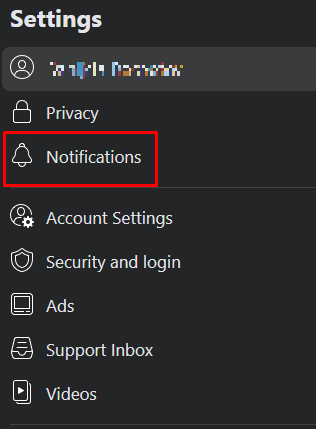

اکنون شروع به دریافت پیام در صندوق ورودی خود خواهید کرد. همچنین می توانید از طریق پیامک اعلان دریافت کنید و پلت فرم رسانه های اجتماعی آنها را به شماره تلفن شما ارسال می کند. فقط مطمئن شوید که پیام های اعلان را حذف نکنید.
6. از پیام های خود
پشتیبان تهیه کنیدبرای جلوگیری از از دست رفتن پیامهای متنی فیسبوک در آینده، میتوانید با استفاده از تنظیمات حساب از آنها نسخه پشتیبان تهیه کنید. در واقع، شما باید این کار را به صورت دوره ای انجام دهید تا همیشه بتوانید به پیام ها، پست های فیس بوک و تصاویر خود دسترسی داشته باشید. این نیز راهی برای دریافت یک کپی از پیام ها است که در صورت نیاز می تواند به عنوان مدرک قانونی استفاده شود.
پشتیبان گیری از چت فیس بوک مربوط به ویژگی "اطلاعات فیس بوک شما" است. شما از پلتفرم رسانه های اجتماعی درخواست می کنید که یک لینک دانلود با تمام اطلاعات فیس بوک شما ارسال کند. اما شما باید محدوده تاریخ و همچنین فرمت فایل را برای دریافت کپی ها انتخاب کنید. همچنین میتوانید تمام اطلاعات فیسبوک را دانلود کنید یا نوع خاصی از اطلاعات مانند پیامها، عکسها یا پستها را انتخاب کنید.
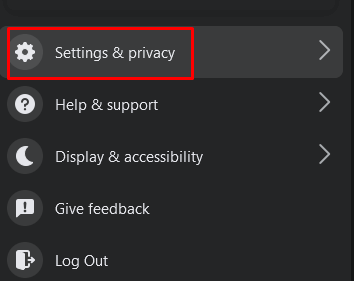
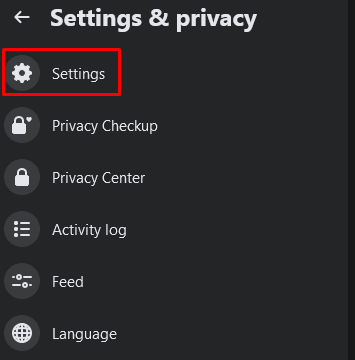


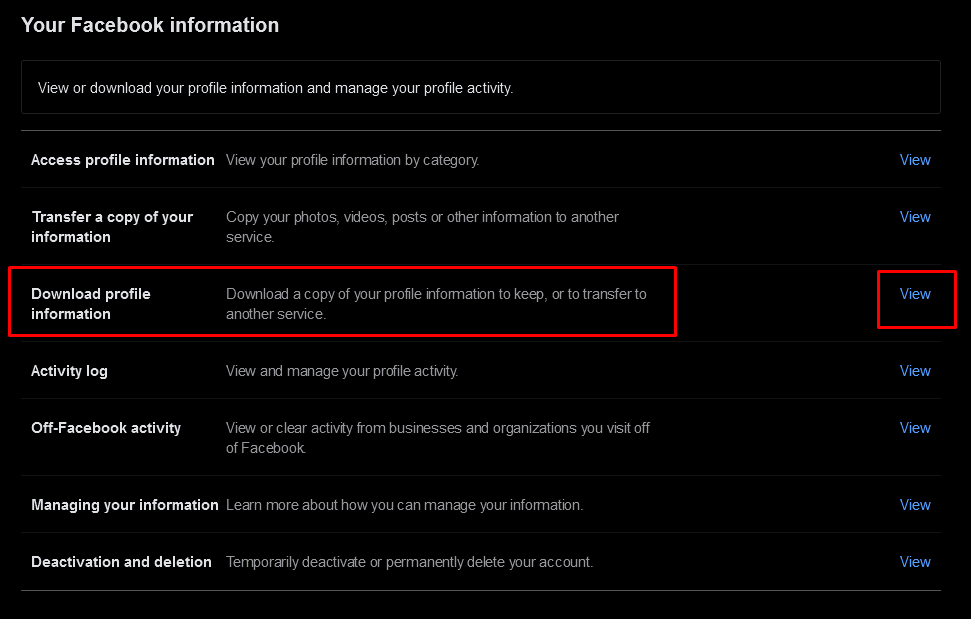
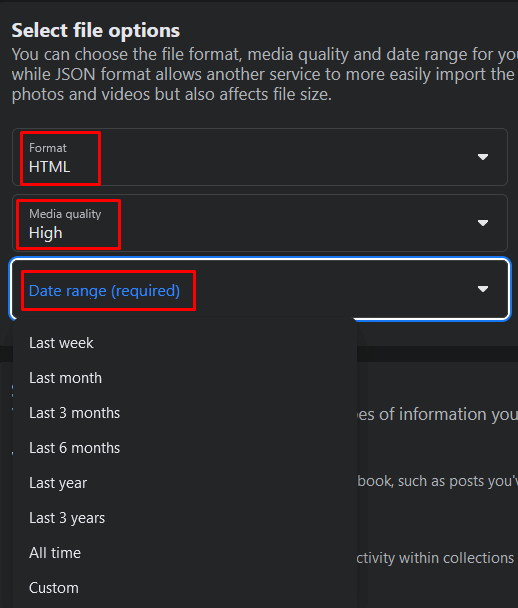
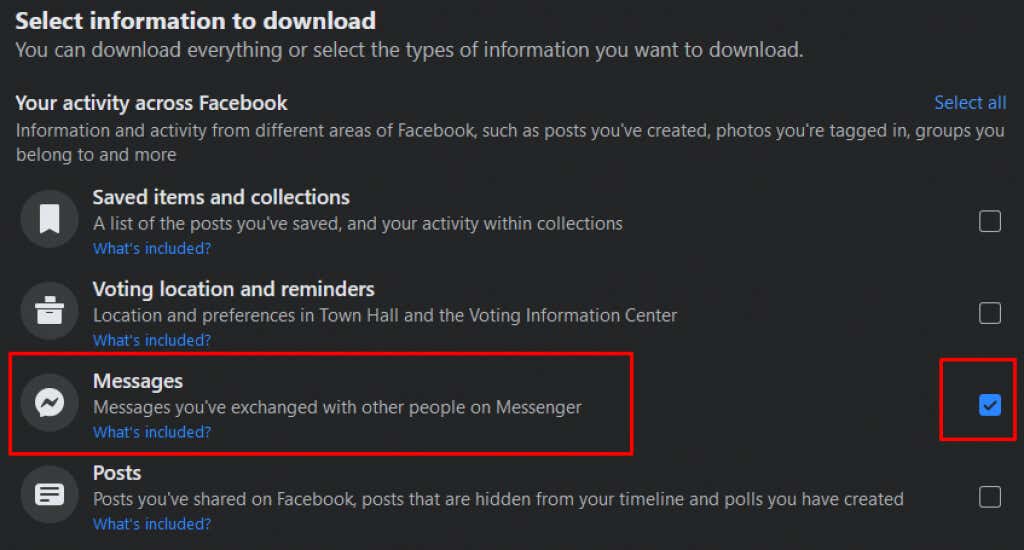

مدتی طول می کشد تا فیس بوک اطلاعات شما را برای دانلود آماده کند. اما نگران نباشید، میتوانید روز خود را به طور معمول ادامه دهید، زیرا زمانی که فایل آماده شد، اعلانی دریافت خواهید کرد. فیس بوک پیوندی را برای شما ارسال می کند که می توانید از آن برای دانلود یک کپی از اطلاعات فیس بوک خود استفاده کنید. فایل های پشتیبان را در مکانی امن نگه دارید.
امیدواریم یکی از روشهای بالا به شما کمک کرده باشد که پیامهای حذف شده فیسبوک خود را بازیابی کنید. اگر نه، سعی کنید مستقیماً با فیس بوک تماس بگیرید. آنها ممکن است بتوانند به شما کمک کنند. به خاطر داشته باشید که همیشه ایده خوبی است که از داده های حساب فیس بوک خود نسخه پشتیبان تهیه کنید، چه معاملات مهم تجاری باشد و چه صرفاً مکالمات معمولی با دوستان.
.